这篇文章主要介绍linux中如何快速上手Iftop命令,文中介绍的非常详细,具有一定的参考价值,感兴趣的小伙伴们一定要看完!
运行iftop命令,不带任何参数来查看默认界面的带宽使用情况,如下面的屏幕截图所示。
$ sudo iftop
iftop命令的输出示例,显示了默认界面的带宽,如下所示。
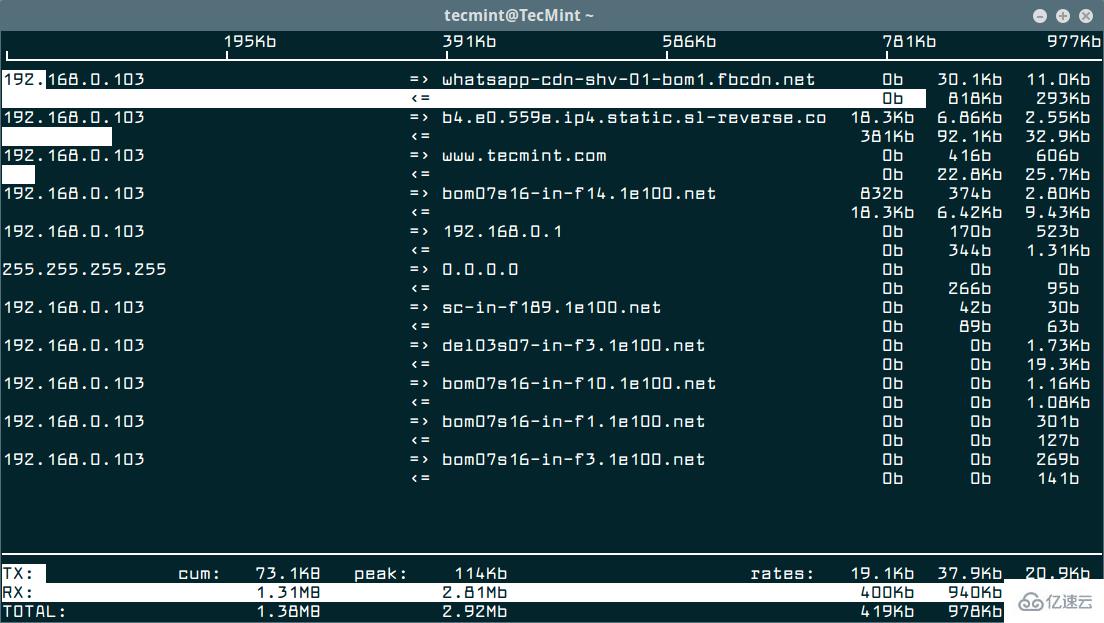
实时监控Linux网络带宽
-i设定监测的网卡,如:# iftop -i eth2
-B 以bytes为单位显示流量(默认是bits),如:# iftop -B
-n使host信息默认直接都显示IP,如:# iftop -n
-N使端口信息默认直接都显示端口号,如: # iftop -N
-F显示特定网段的进出流量,如# iftop -F 10.10.1.0/24或# iftop -F 10.10.1.0/255.255.255.0
-h(display this message),帮助,显示参数信息
-p使用这个参数后,中间的列表显示的本地主机信息,出现了本机以外的IP信息;
-b使流量图形条默认就显示;
-f这个暂时还不太会用,过滤计算包用的;
-P使host信息及端口信息默认就都显示;
–m设置界面最上边的刻度的最大值,刻度分五个大段显示,例:# iftop -m 100M
按h切换是否显示帮助;
按n切换显示本机的IP或主机名;
按s切换是否显示本机的host信息;
按d切换是否显示远端目标主机的host信息;
按t切换显示格式为2行/1行/只显示发送流量/只显示接收流量;
按N切换显示端口号或端口服务名称;
按S切换是否显示本机的端口信息;
按D切换是否显示远端目标主机的端口信息;
按p切换是否显示端口信息;
按P切换暂停/继续显示;
按b切换是否显示平均流量图形条;
按B切换计算2秒或10秒或40秒内的平均流量;
按T切换是否显示每个连接的总流量;
按l打开屏幕过滤功能,输入要过滤的字符,比如ip,按回车后,屏幕就只显示这个IP相关的流量信息;
按L切换显示画面上边的刻度;刻度不同,流量图形条会有变化;
按j或按k可以向上或向下滚动屏幕显示的连接记录;
按1或2或3可以根据右侧显示的三列流量数据进行排序;
按
按>根据远端目标主机的主机名或IP排序;
按o切换是否固定只显示当前的连接;
按f可以编辑过滤代码,这是翻译过来的说法,我还没用过这个!
按!可以使用shell命令,这个没用过!没搞明白啥命令在这好用呢!
按q退出监控。
首先运行以下ifconfig命令或ip命令以查找Linux系统上所有连接的网络接口。
$ sudo ifconfig OR $ sudo ip addr show
然后使用-i标志指定要监控的接口。 例如,下面的命令用于监视测试计算机上无线接口上的带宽。
$ sudo iftop -i wlp2s0

监控Linux Wifi网络带宽
要禁用主机名查找,请使用-n标志。
$ sudo iftop -n eth0
要打开端口显示,请使用-P开关。
$ sudo iftop -P eth0
在运行iftop时,您可以使用像S , D这样的密钥来查看更多信息,如来源 , 目的地等。如果您想探索更多选项和技巧,请运行iftop 。 按“q ”退出运行窗口。
以上是“linux中如何快速上手Iftop命令”这篇文章的所有内容,感谢各位的阅读!希望分享的内容对大家有帮助,更多相关知识,欢迎关注亿速云行业资讯频道!
免责声明:本站发布的内容(图片、视频和文字)以原创、转载和分享为主,文章观点不代表本网站立场,如果涉及侵权请联系站长邮箱:is@yisu.com进行举报,并提供相关证据,一经查实,将立刻删除涉嫌侵权内容。